نکاتی برای استفاده بهتر از Whatsapp بر روی ویندوز فون
[فقط کاربران ثبت نام شده قادر به مشاهده لینکها هستند . ]
اگر چه واتساپ را تازه نصب کردید یا اینکه سالهاست دارید از آن استفاده میکنید، برنامه های چت همچون Whatsapp قابلیتی دارند که میتوان از آنها استفاده کرد تا بهتر از یک نرم افزار چت بهره ببریم. بیایید برخی از این نکات را مرور کنیم:
آنلاین بودنتان را مخفی کنید تا کسی متوجه نشود چه زمانی آنلاین هستید و چه زمانی آفلاین
در حالت پیشفرض زمانی که شما انلاین باشید نمایش داده میشود که انلاین هستید و وقتی که افلاین شوید اخرین بازدید شما از برنامه را با شروع عبارت Last Seen و سپس زمان و تاریخ نمایش میدهد. اما به هر دلیلی که برای امنیت شما مهم است گاهی نمیخواهید کسی آنلاین یا آفلاین بودن شما را مشاهده کند و میتوانید این قابلیت را خاموش کنید.
برای اینکار کافیست مسیر روبه رو را بروید: Settings > Account > Privacy و سپس گزینه Last Seen را انتخاب کنید و حال با سه گزینه روبه رو خواهید شد که میتوانید هر کدام را انتخاب کنید:
- Everyone یعنی همه آنلاین و آفلاین بودن شما را مشاهده کنند
- My Contacts فقط افرادی که در مخاطبین گوشی شما هستند بتوانند مشاهده کنند
- Nobody هیچکس آنلاین یا آفلاین بودن شما را مشاهده نمیکند و متوجه نمیشود.
اگر شما نمایش آنلاین و آفلاین بودن خود را خاموش کنید دیگر نمیتوانید آنلاین یا آفلاین بودن هیچکس را هم مشاهده کنید.
وقتی افراد پیامتان را میخوانند متوجه شوید
واتساپ قابلیت خوبی را اضافه کرده است که تقریبا میتوان فهمید طرف مقابل در چه وضعیتی نسبت به چت ما دارد. اگر سما راست نوشته شما یک تیک باشد یعنی پیام شما از گوشی شما ارسال شده است.
اگر دو تیک باشد یعنی پیامتان به گوشی شخص مورد نظر رسیده است. و اگر این دو تیک رنگ آبی بگیرند یعنی علاوه بر اینکه پیامتان به شخص مورد نظر رسیده بلکه او نوشته را نیز خوانده است و متن شما را دیده است. حتی اگر انگشت خود را چندثانیه بر روی مطلب نگه دارید و سپس گزینه Info را بزنید حتی زمان تحویل پیام و خوانده شدن آن را نیز به شما نمایش میدهد.
برای دانلود عکس و فیلم فقط از Wi-Fi استفاده کنید
گاهی ما نمیخواهیم فیلم و عکس ها توسط اینترنت سیم کارتمان ذخیره شوند چون حجم کمی داریم و اینترنت سیم کارت گران است ولی خب در عوض وقتی به وای فای وصل شدیم میتوانیم آنها را دانلود کنیم که البته وای فای سرعت بیشتری نیز دارد.
برای ذخیره حجم اینترنت سیم کارت خود میتوانید این تنظیمات را درست کنید و کافیست به مسیر روبه رو بروید: Settings > Chat settings > Media auto-download حال میتوانید بصورت جداگانه انتخاب کنید که آهنگ ها – عکس ها و ویدیوهای شما چگونه دانلود شوند؟ “Never(هیچوقت)” یا “Wi-Fi(فقط وای فای)” “Wi-Fi and cellular” و یا “Wi-Fi, cellular, roaming”.
چت هایتان را به صفحه اصلی پین کنید
گاهی ما با شخص یا گروهی خیلی چت میکنیم و اینکه سریع جواب دهیم و یا سریع به گروه یا چت خاص برویم خیلی مفید است و نمیخواهیم راه طولانی برویم. خیلی ساده میتوانید هر چت فردی یا گروهی را به صفحه اصلی خود پین کنید.
بعد از اینکه چت را به صفحه اصلی ویندوز فون خود پین کردید خیلی ساده با ضربه زدن به آن مستقیم به چت موردنظر میروید. کافیست انگشت خود را بر روی فرد یا چت مورد نظر نگه دارید و سپس Pin to start را بزنید.
افراد را در واتساپ بلاک Block کنید
همیشه و همه جا مزاحم ها وجود دارند اما در برنامه های چت همچون واتساپ خیلی راحت وقتی نمیخواهیم با شخصی چت کنیم و جوابش را بدهیم میتوانیم او را مسدود یا بلاک کنیم تا دیگر اون نتواند هیچگونه ارتباطی با ما داشته باشد.
برای اینکار کافیست مسیر روبه رو را بروید: main screen > ellipsis (…) > settings > contacts > blocked contacts > plus (+) بعد از اینکه علامت + را زدید میتوانید شخص مورد نظر را انتخاب کنید تا بلاک شود. نگران نباشید چون براحتی از همینجا میتوانید اشخاص را از بلاک بودن خارج کنید.
تماس صوتی با واتساپ برقرار کنید
در اپدیت واتساپ قابلیت تماس صوتی اضافه شده و مستقیم از داخل واتساپ میتوانید با افراد تماس صوتی داشته باشید و فقط کافیست در پایین صفحه چت با شخص مورد نظر علامت گوشی تلفن را پیدا کنید و آن را فشار دهید.
واتساپ بصورت رایگان دراستور ویندوزفون موجود است و از لینک زیر میتوانید آن را دانلود کنید. نکات بالا برایتان مفید بود؟ هم اکنون حرفه ای تر با برنامه Whatsapp ویندوز فون کار کنید.
توجه داشته باشيد که تمامي مطالب سياره پي دي اي به صورت اختصاصي ترجمه و منتشر مي شوند و کپي برداري از آن ها مورد رضايت ما نخواهد بود..
موضوعات مشابه:


 LinkBack URL
LinkBack URL About LinkBacks
About LinkBacks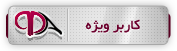
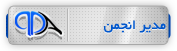










 پاسخ با نقل قول
پاسخ با نقل قول

بوک مارک ها